Installare Sophos Connect Client su Windows
In questa guida ti mostreremo come scaricare il client Sophos Connect dal tuo Sophos XG Firewall e come installarlo e configurarlo su un computer Windows.
Client Sophos Connect – Serie
Questo articolo fa parte di una serie che ti fornirà tutte le nozioni necessarie per iniziare a utilizzare il client Sophos Connect.
- Confronto: Client Sophos Connect o Client SSL VPN?
- Configurare Sophos Connect Client sul Firewall XG (SFOS)
- Installare Sophos Connect Client su Windows
- Installare il client Sophos Connect su macOS
Argomenti
Requisiti
- Firmware SFOS 17.5 o superiore
- Sistema operativo client Windows: Windows 10 o superiore
1. scaricare il client Sophos Connect
Il client Sophos Connect può essere utilizzato sia tramite il portale VPN di Sophos Firewall sia direttamente dal sito web di Sophos. sito web di Sophos sito web.
Purtroppo il client Sophos Connect non offre una funzione di aggiornamento automatico e deve essere aggiornato manualmente reinstallandolo.
2. installare il client Sophos Connect
Avvia l’installazione del client Sophos Connect facendo doppio clic sul file SophosConnect.msi. Una volta completata l’installazione, potrai uscire dalla procedura guidata cliccando su Finish.
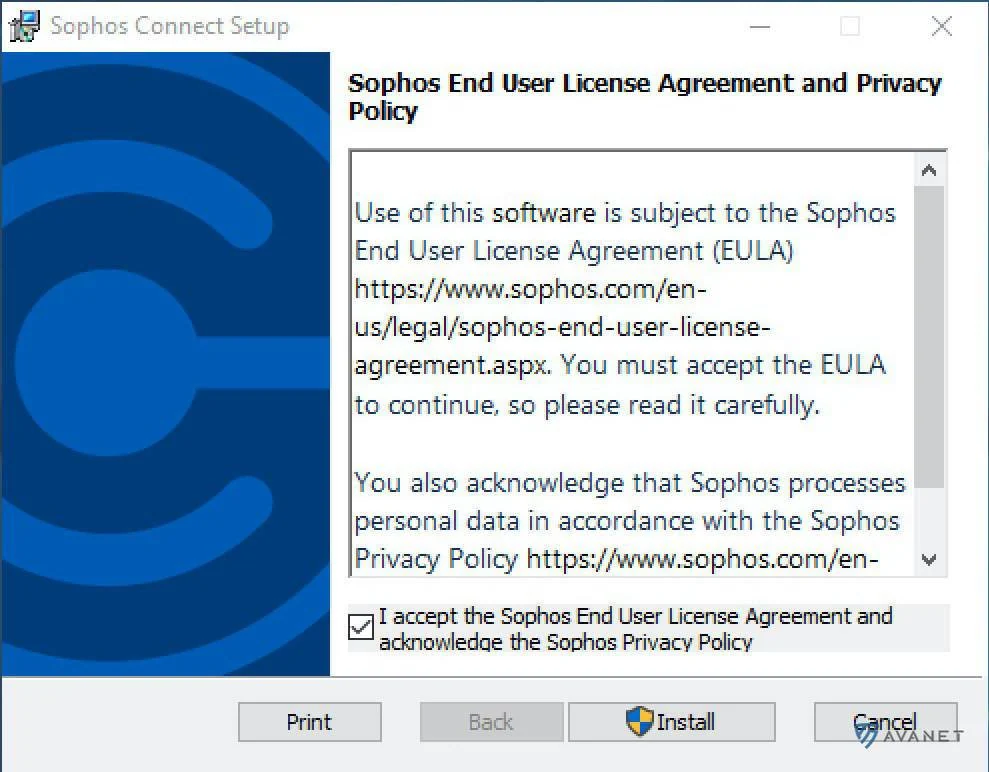
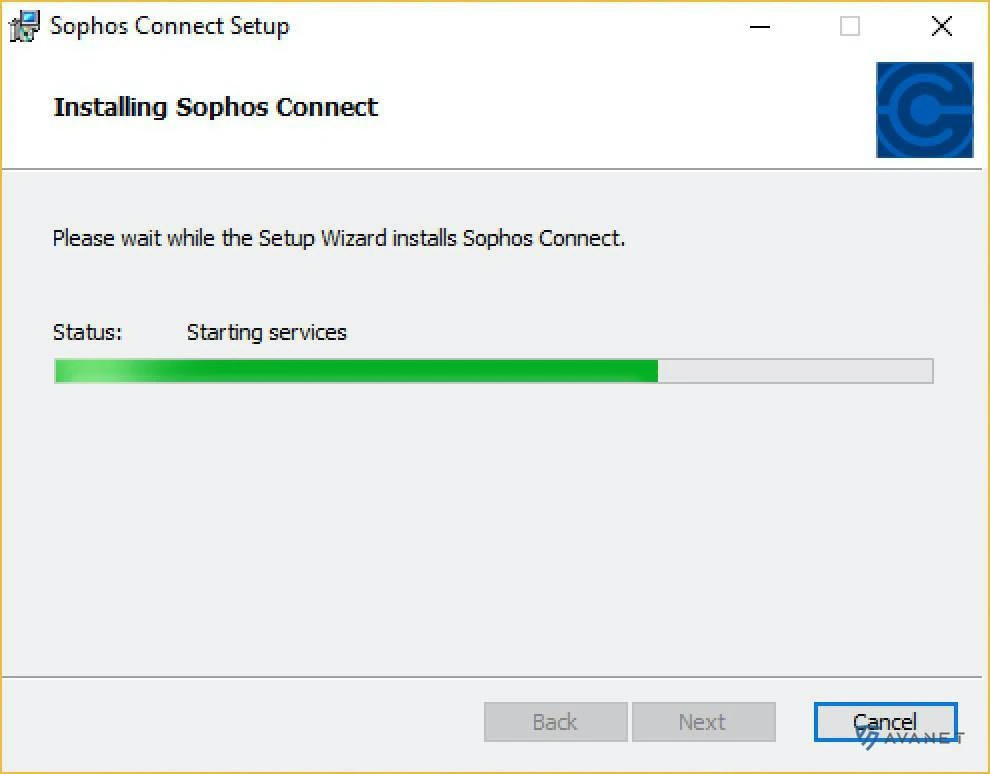
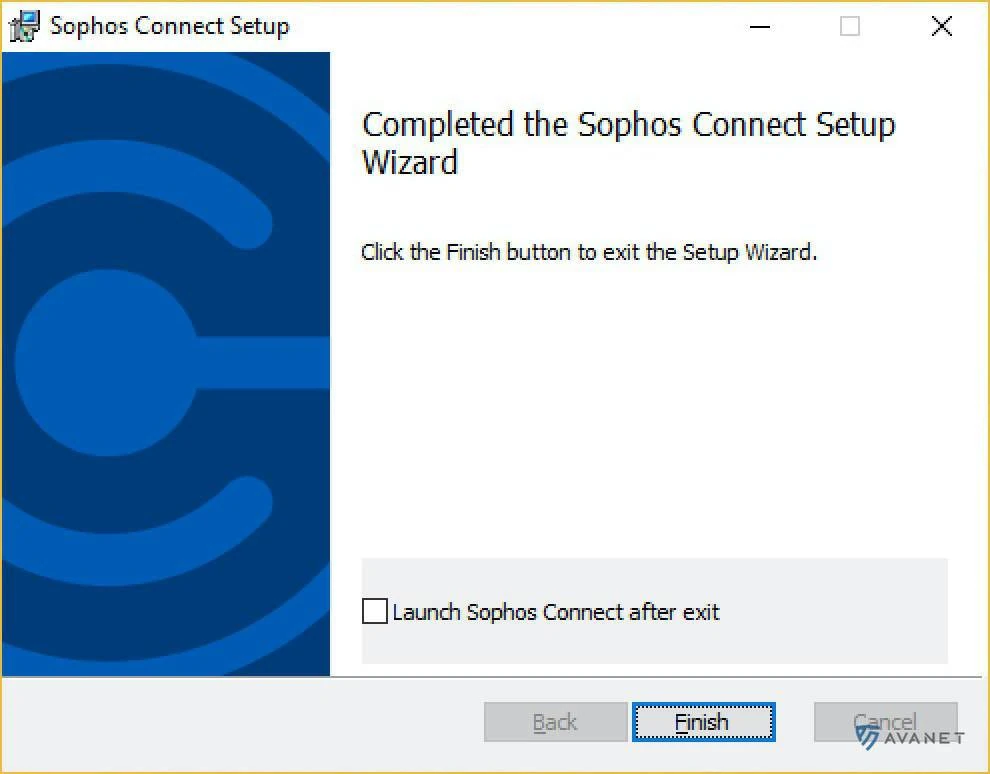
3. scaricare il file di connessione
Quando avvii il client Sophos Connect per la prima volta, ti verrà chiesto di importare un file di connessione. Attualmente questo file può essere scaricato solo da un amministratore attraverso il firewall di XG. Esegui i seguenti passaggi:
- Vai alla voce di menu
VPN>Sophos Connect Clientdel Firewall XG. - Clicca sul pulsante
Verbindung exportierennella parte inferiore del browser per scaricare il file di connessione per la connessione IPsec. - Ora dovresti trovare un file *.tgb nella cartella dei download.
4. configurare il client Sophos Connect
Il client Sophos Connect può essere configurato in pochi passi:
- Aprire il client Sophos Connect e cliccare su
Import Connection. - Seleziona il file di connessione con estensione *.tgb o *.scx dal tuo disco rigido. La connessione sarà quindi elencata sotto la voce Connessioni.
- Ora clicca su
Connectper stabilire la connessione IPsec. - Nella fase successiva, accedi con il tuo utente VPN.
Se hai inserito i dati utente corretti, la connessione VPN dovrebbe essere stabilita con successo. Non dimenticare di cliccare su Disconnetti nel client Sophos Connect non appena non avrai più bisogno della connessione VPN.

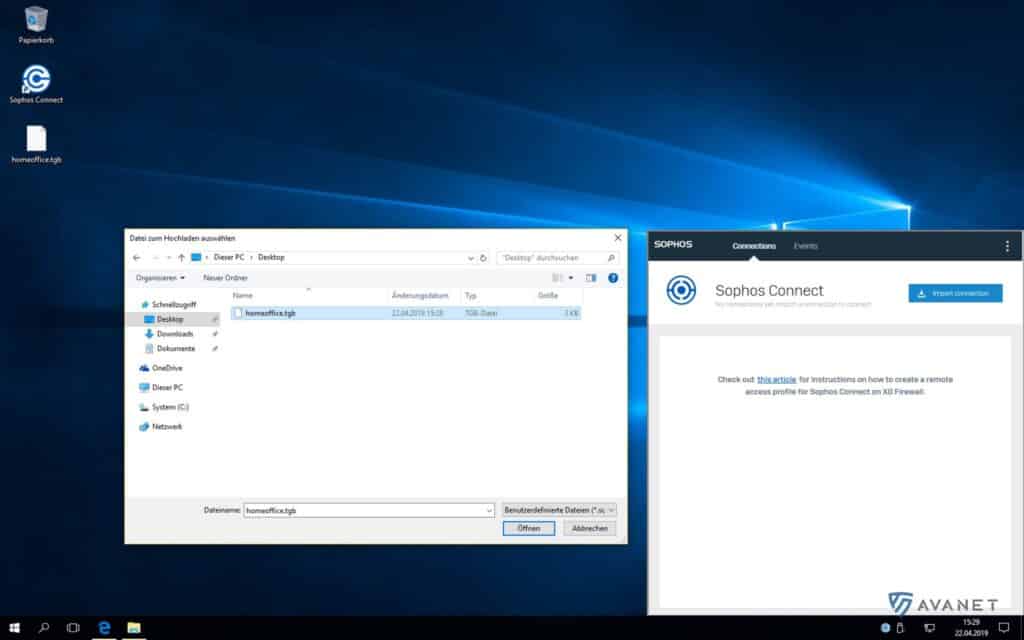
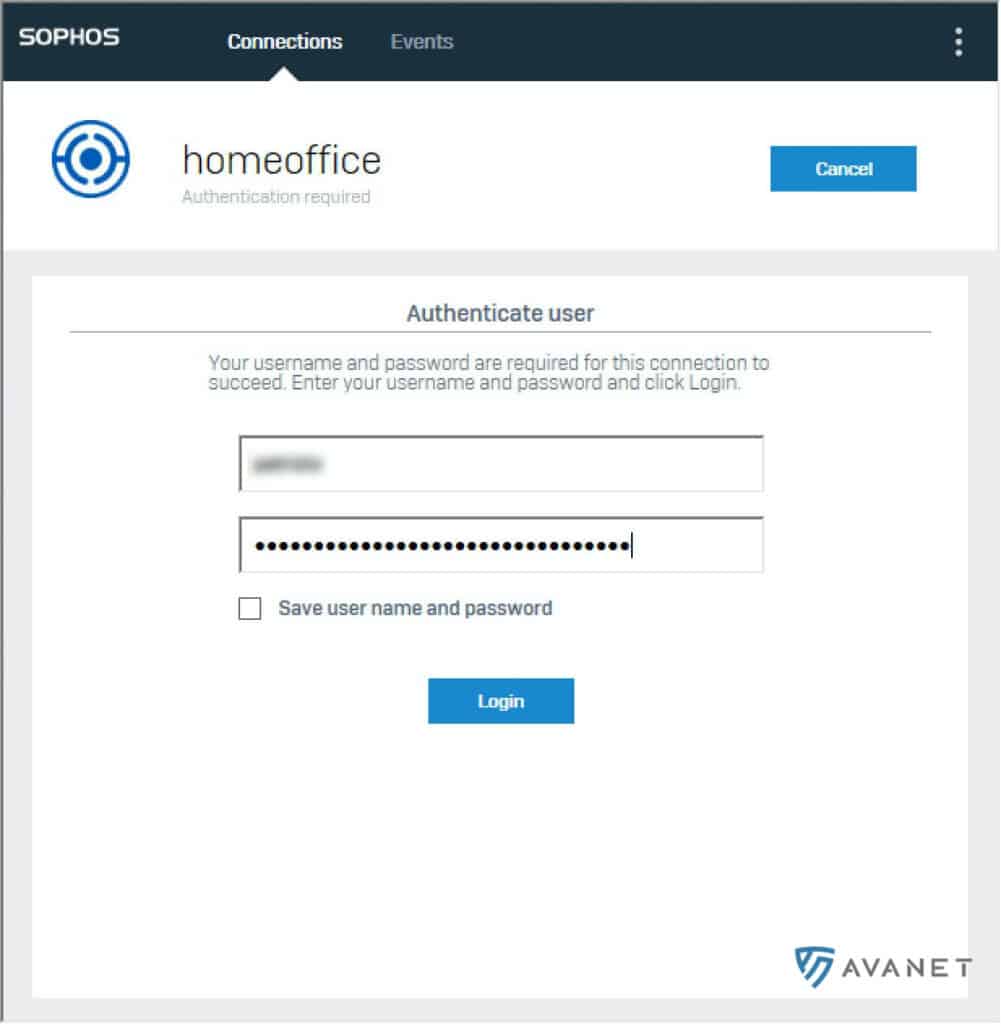
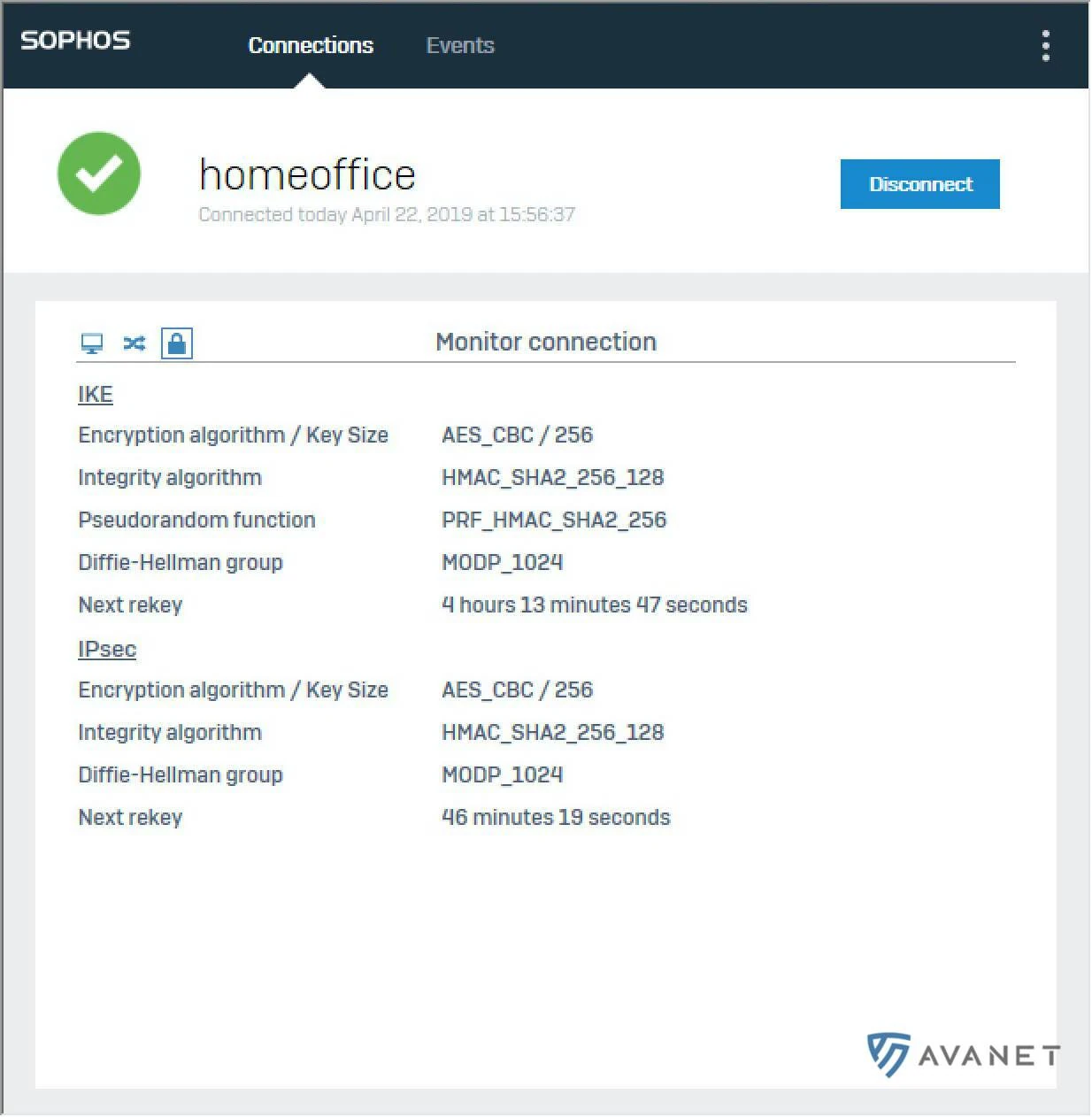
FAQ
Con quali sistemi operativi è compatibile il client Sophos Connect?
Il client Sophos Connect supporta IPsec e SSL VPN su Windows (x86) con Windows 10 e 11. macOS (x86) supporta solo le connessioni IPsec. macOS (ARM), Windows (ARM), Android e iOS non sono direttamente supportati. Fonte: Compatibilità della piattaforma del client Sophos Connect
MacOS è supportato da SSL VPN?
No, SSL VPN non è supportato su macOS. Si consiglia di utilizzare il client OpenVPN Connect.
Il client Sophos Connect può essere utilizzato su piattaforme mobili?
No, il client non supporta le piattaforme mobili(Android e iOS) per IPsec o SSL VPN. Si consiglia di utilizzare client di terze parti.
Il client Sophos Connect supporta Windows (ARM)?
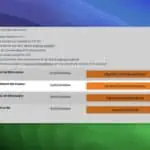
No, Windows (ARM) non è supportato. Ti consigliamo il software OpenVPN qui.
Posso utilizzare il client Sophos Connect con versioni precedenti di Windows?
No, il client supporta solo Windows 10 e 11 o superiore su sistemi x86.